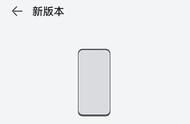CAD是一种专业的制图软件,这里所说的CAD就是一款用于建筑、机械等产品构造以及电子产品结构设计的软件。在CAD使用中,经常会使用各种标注,为了让我们标注的文字更加明显,我们经常会使用各种引线来做提示,那么CAD的标注引线或多重引线如何使用?下面来告诉大家。
方法/步骤
第1步
双击我们桌面上方中的CAD编辑器图标进行激活,之后在CAD编辑器界面上方中点击新建图标;当然你要是选择文件—打开命令也是可以

第2步
而这里我们则是选择打开命令,打开你之前所进行绘制好的图纸。当然发现错误之处可以利用界面左侧的工具进行修改,或者是界面上绘图窗口下拉框内命令。

第3步
在图纸上找到我们所要进行标注的点,之后我们则是可以直接点击界面中标注下拉框内的引线命令。或者是在命令中直接输入le指令。

第4步
而对于多重引线命令也可以按照上边的引线命令进行操作,只不过在界面中的命令中则是需要输入mls指令即可。

第5步
有时为了方便别人进行了解图纸,则是会对着所进行的标注设置颜色。可以直接点击界面上方之中的颜色命令,当然在界面左侧窗口内也有着颜色命令。一般都是绿色。

温馨提示:
以上就是关于“CAD图纸中标注引线或多重引线怎么操作?”的方法,还不太熟悉的朋友多多练习,关注我们,帮你解决更多难题!